Hogyan töltheted le a legújabb R SMS könyvtárat a Githubról
Ez a cikk arról szól, hogyan módosíthatod az R SMS API-t a GitHubról a számítógépedről. Ez a megoldás körülbelül 20 percet vesz igénybe. Megtanulod, hogyan telepítheted a Git for Windows és a TortoiseGit programokat. A Git letöltésével kezdődik, és azzal ér véget, hogy a módosításaid láthatóvá válnak a GitHubon. Feltételezzük, hogy ismered a GitHubot és az R nyelvet. A videó könnyen követhető és részletes, így nem lesz problémád a folyamat megértésével. Ne vesztegesd az időd! Kezdjük!
Hogyan töltsd le az R SMS API-t a GitHubról (Gyors lépések)
Az R SMS API letöltése a GitHubról:
- Hozz létre egy GitHub fiókot
- Állítsd be a GitHub Desktopot
- Látogass el a github.com/ozekisms/r-send-sms-http-rest-ozeki oldalra
- Kattints a Code gombra a link másolásához
- Klónozd az R SMS API-t a Github Desktopban
- Illeszd be a másolt linket az URL fülre a klónozáshoz
- Indítsd el az Ozeki SMS Gatewayt
- Futtasd az R SMS API-t a parancssorból
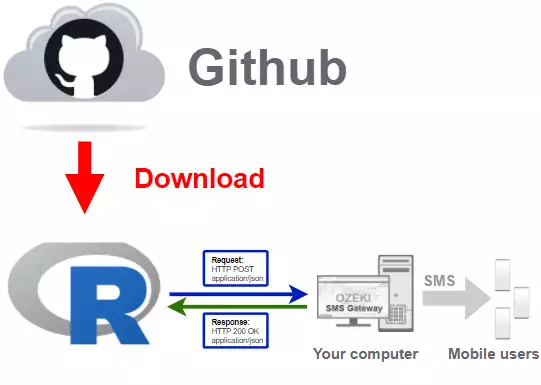
Töltsd le a Github Desktopot
A legújabb R SMS könyvtár letöltéséhez a Githubról kell letöltened.
Ehhez szükséged lesz egy Github fiókra és a Github asztali verziójára.
A következő videóban megmutatom, hogyan töltheted le a Github asztali verzióját.
Használhatod ezt a linket:
https://desktop.github.com/ a Github Desktop letöltéséhez. (2. ábra)

Hogyan töltsd le a GitHub Desktop alkalmazást
Ebben a videóban megmutatjuk, hogyan töltheted le a GitHub Desktop telepítőjét. A videó egy új böngészőoldal megnyitásával kezdődik, és végigvezet a telepítő számítógépre történő letöltésén. A videó mindössze 46 másodperc hosszú, de nagyon részletes. A folyamat nagyon egyszerű, nem fog több mint 5 percet igénybe venni.
Telepítsd a Github Desktopot
A Github Desktop használatához telepítenünk kell, és be kell jelentkeznünk a
fiókunkba. Ha még nincs fiókod, a következő linken regisztrálhatsz:
https://github.com/join?source=login
A következő videóban megmutatom, hogyan telepítsd a Github Desktopot
és hogyan jelentkezz be a fiókodba.
Kattints a zöld Code gombra
A repository klónozásának első lépése a GitHub oldal megnyitása. Keressd meg a zöld Code gombot a fájllista felett jobb oldalon, és nyomd meg (3. ábra). Ez megnyit egy almenüt, ahol találsz egy gombot az URL vágólapra másolásához.
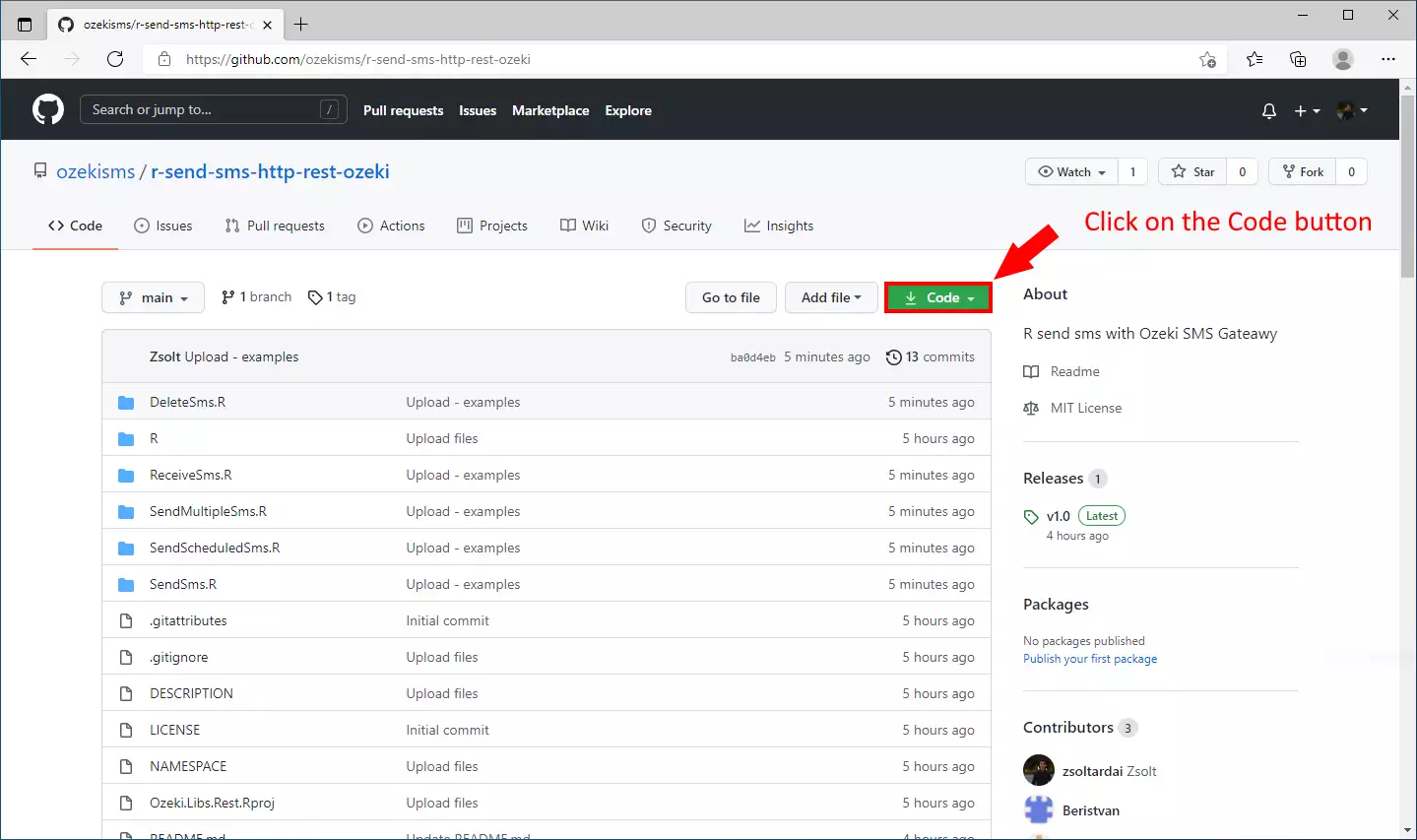
Nyomd meg az 'URL másolása' gombot
A Code gomb almenüjében találsz egy 'URL másolása' gombot. Kattints rá, hogy az URL-t a vágólapodra másold, ahonnan bárhova beillesztheted (4. ábra).
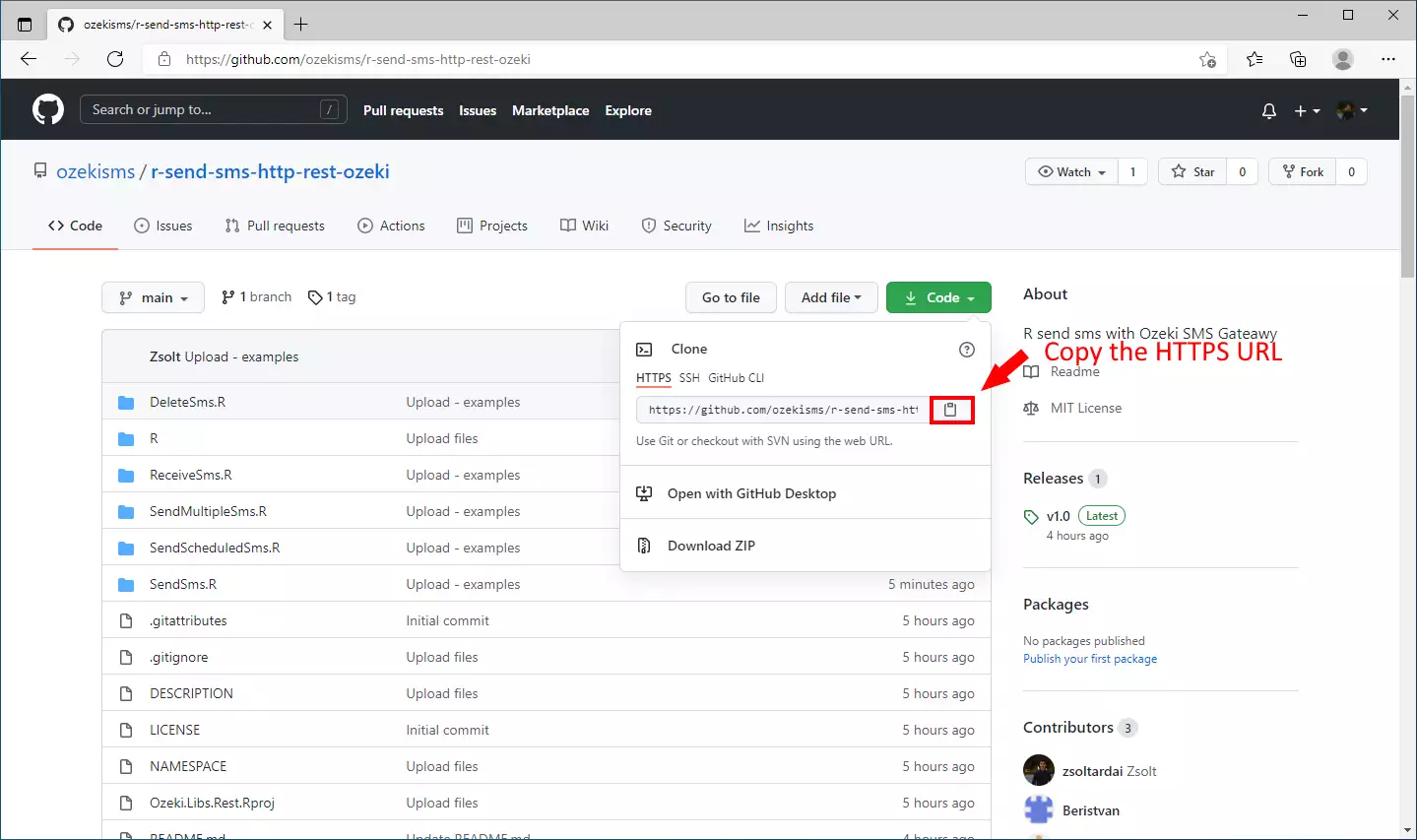
Nyomd meg a 'Clone a repository from the Internet...' gombot
Ahhoz, hogy megnyíljon az oldal, ahol beillesztheted a repository URL-jét, meg kell nyomnod a 'Clone a repository from the Internet...' gombot (5. ábra). Ez megnyit egy űrlapot, ahol beillesztheted az URL-t és módosíthatod a fájlok letöltési könyvtárát.
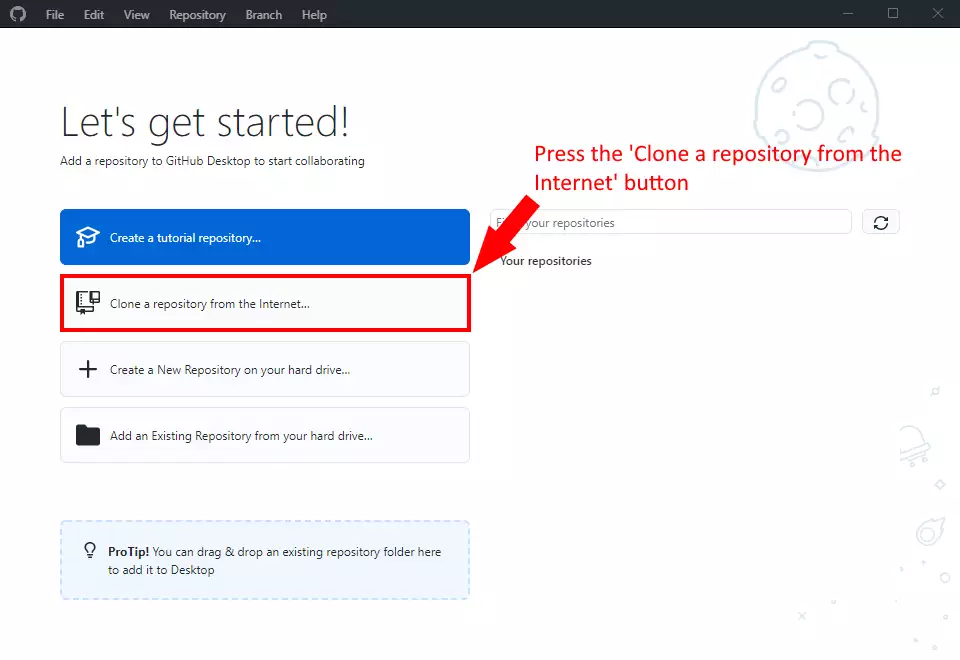
Klónozd a repositoryt
Ezen az oldalon ki kell választanod az URL klónozás módszert. Itt találsz egy szövegmezőt, ahova be kell illesztened a repository URL-jét, és egy alatta lévő szövegmezőt, ahol ki kell választanod egy könyvtárat, ahova a fájlok kerülnek a letöltés után (6. ábra).
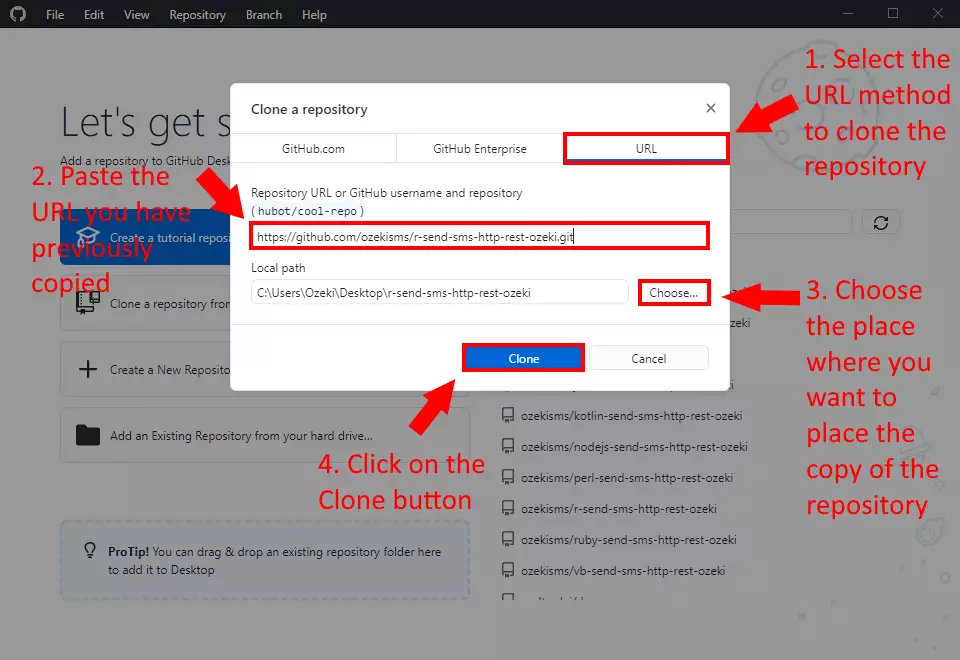
Klónozd az r-send-sms-http-rest-ozeki repositoryt (Videó útmutató)
A következő videóban megmutatom, hogyan klónozhatod az r-send-sms-http-rest-ozeki
repositoryt a Githubról.
A repository klónozásához használhatod ezt a linket:
https://github.com/ozekisms/r-send-sms-http-rest-ozeki.
A videóban megtanulod, hogyan szerezheted meg a repository URL-jét és hogyan klónozhatod a GitHub Desktop alkalmazással.
Egy új böngészőoldallal kezdődik, és a fájlok számítógépre történő letöltésével ér véget.
A videó alig több mint 1 perc hosszú, de nagyon részletes.
Nem lesz gondod a lépések követésével.
Hogyan használd a repositoryt
Most már klónoztad a repositoryt a számítógépedre, és elkezdheted használni. Amint a 7. ábrán láthatod, példaprojekteket biztosítottunk, amelyeket implementálhatsz a rendszeredbe. Az első 5 könyvtár példaprojekteket tartalmaz. A többi fájl az Ozeki.Libs.Rest könyvtár forráskódja.
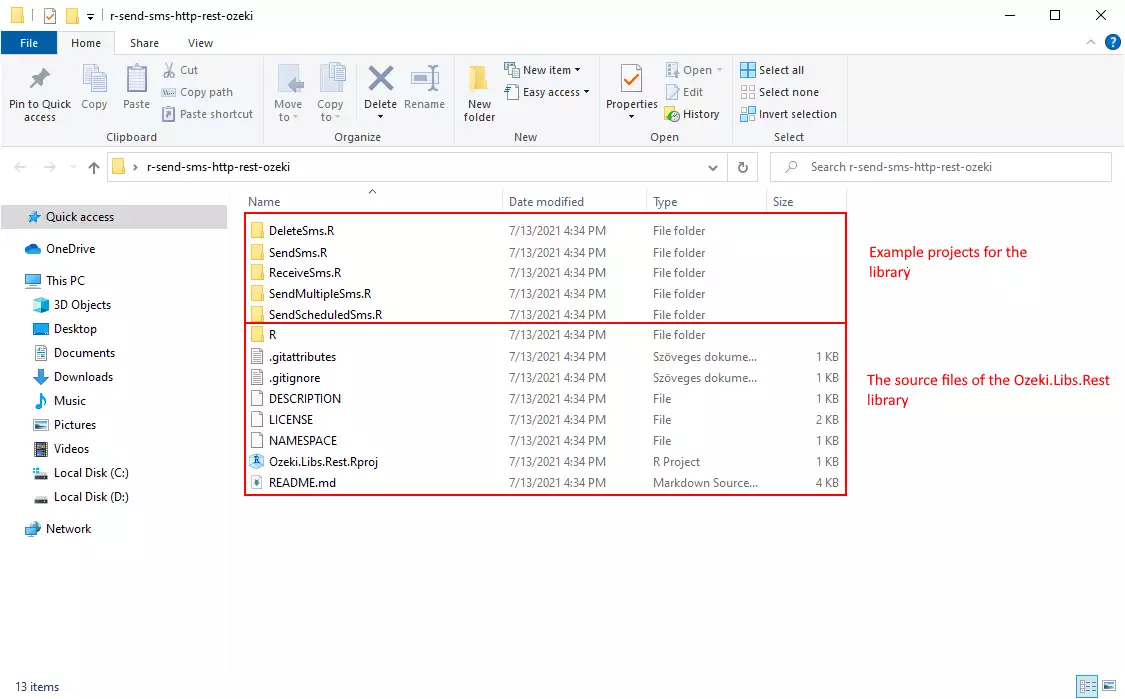
Az r-send-sms-http-rest-ozeki repository tartalmának használatához szükséged lesz
egy szövegszerkesztőre, például a Windows Jegyzettömbjére.
A következő videóban megmutatom, hogyan használhatod az
r-send-sms-http-rest-ozeki repository tartalmát a Windows Jegyzettömbjében.
Emlékeztető: Az .R kiterjesztésű fájlok futtatásához be kell írnod az Rscript <a fájl neve> parancsot a parancssorba.
Rscript SendSms.R
Miért érdemes klónozni a repositoryt?
A válasz egyszerű: ha egyszerűen letöltöd az
r-send-sms-http-rest-ozeki repository tartalmát, minden frissítéskor újra le kell töltened.
De ha klónozod a repositoryt, a legfrissebb verziót egyszerűen megkaphatod, ha
rákattintasz a fetch gombra a Github Desktop alkalmazásban.
A következő videóban megmutatom, mi történik, ha a repository tartalma frissül, és hogyan szerezheted be a legfrissebb verziót.
Végső gondolatok
Most pihenhetsz egy kicsit. Reméljük, hogy ez az útmutató olyan egyszerű volt, mint amennyire keményen dolgoztunk, hogy a legjobbat nyújtsuk neked. A fenti lépések követésével rövid idő alatt létrehozhatod a megoldást. Most már használhatod az R SMS API-t SMS-ek küldésére. Ha már elvégezted a lépéseket, élvezheted egy megérdemelt lattét vagy bármilyen más finomságot, ami eszedbe jut. Hadd említsem meg, hogy az Ozeki SMS Gateway lehetővé teszi, hogy SMS szolgáltatást nyújthass az ügyfeleidnek, alkalmazottaidnak vagy üzleti alkalmazásaidnak, és segíthet ellenőrizni ezeknek a felhasználóknak az üzenetküldési tevékenységét. Ha több hasznos információt szeretnél felfedezni más hasonló megoldások előnyeiről, kérlek látogass el a ozeki-sms-gateway.com oldalra. Reméljük, hogy ez az oldal hasznos lesz minden olvasó számára, különösen a kezdőknek.
